Finder على الـ Mac
استخدم Finder لتنظيم ملفاتك والبحث عنها. لفتح نافذة Finder، انقر على أيقونة Finder ![]() في الـ Dock في الجزء السفلي من الشاشة.
في الـ Dock في الجزء السفلي من الشاشة.
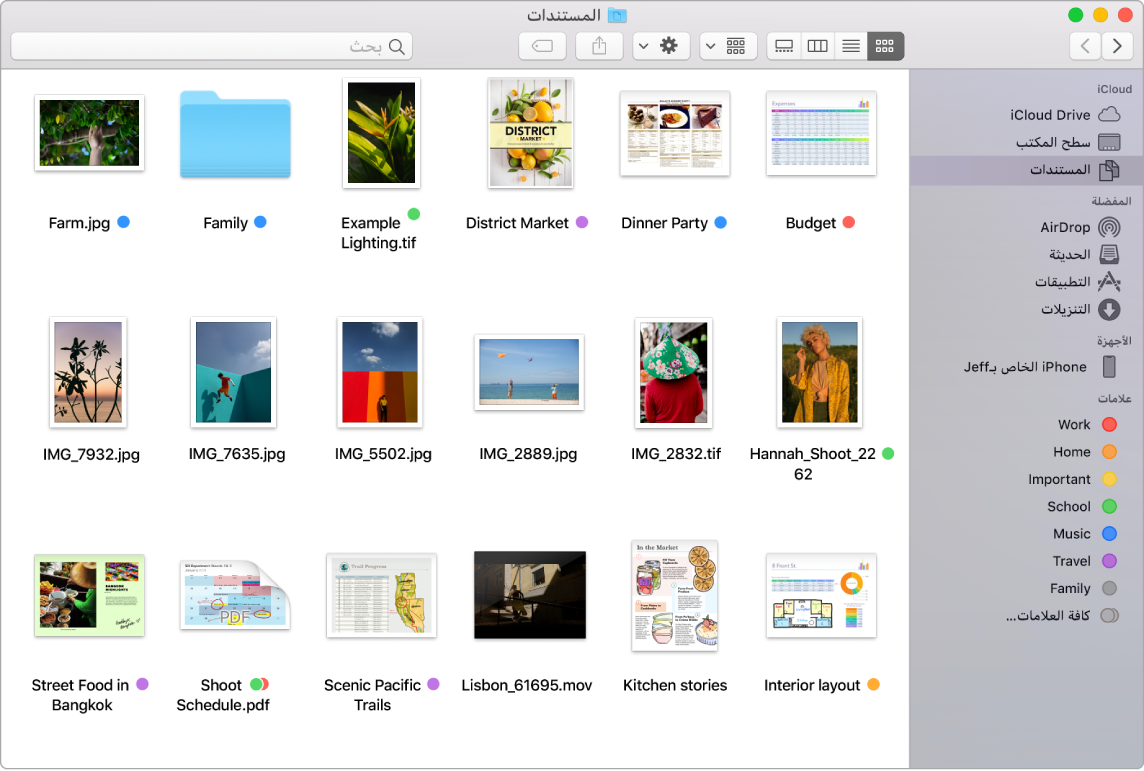
مزامنة الأجهزة. عند توصيل جهاز مثل الـ iPhone أو الـ iPad، يمكنك أن تراه في شريط Finder الجانبي. ومن هناك يمكنك عمل نسخة احتياطية من جهازك وتحديثه واستعادته.
عرض المعرض. من خلال عرض المعرض، يمكنك مشاهدة معاينة كبيرة للملف المحدد، وبذلك يمكنك التعرّف على الصور ومقاطع الفيديو والمستندات الأخرى بالنظر. يعرض جزء المعاينة معلومات تساعد في التعرّف على الملف الذي تريده. استخدم شريط التحكم في التقدم في الجزء السفلي لتحديد موقع ما تبحث عنه سريعًا. لإغلاق أو فتح جزء المعاينة، اضغط على العالي-الأوامر-P.
تلميح: لإظهار أسماء الملفات في عرض المعرض، اضغط على الأوامر-J وحدد "إظهار اسم الملف".
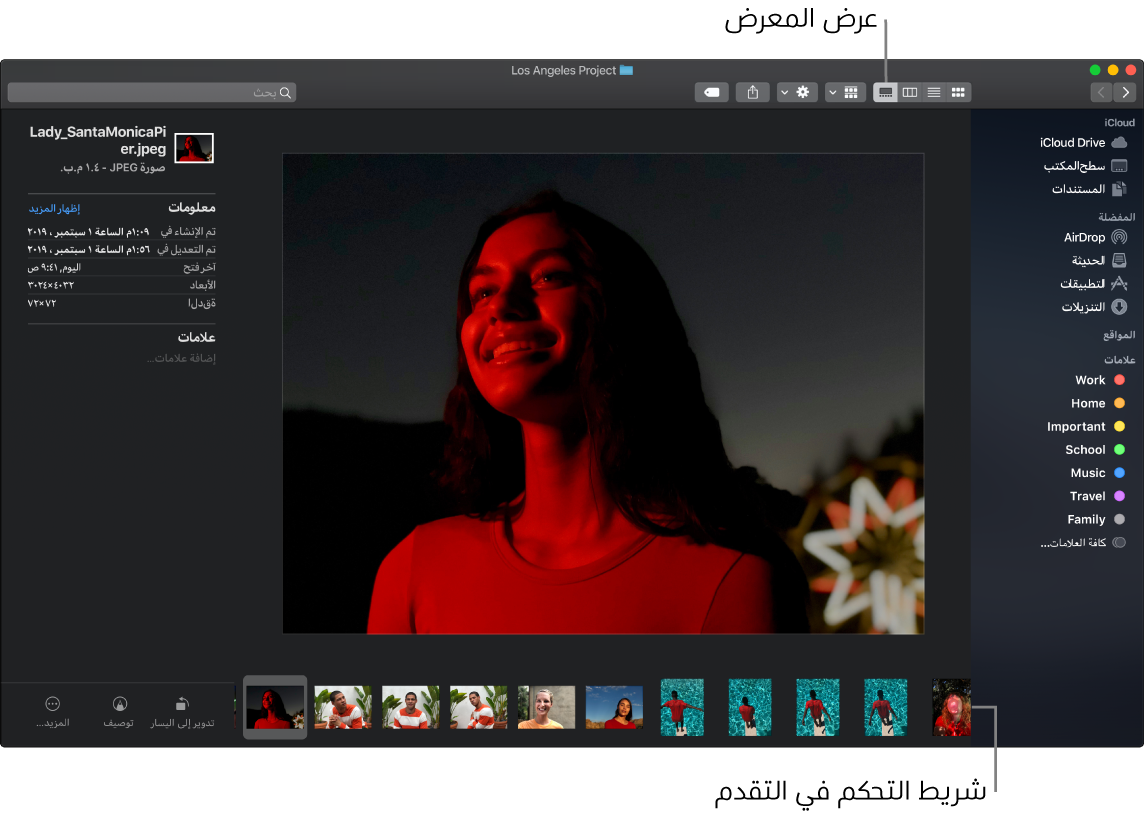
الإجراءات السريعة. يوجد في الزاوية السفلية اليسرى من جزء المعاينة اختصارات تسمح لك بإدارة الملفات وتحريرها في Finder مباشرةً. يمكنك تدوير الصورة، أو إضافة تعليق توضيحي للصور أو اقتصاصها في "التوصيف"، أو دمج الصور ومستندات PDF في ملف واحد، أو قص ملفات الصوت والفيديو، أو إنشاء إجراءات مخصصة من خلال عمليات سير العمل في Automator (كإضافة علامة مائية لملف، على سبيل المثال). لمعرفة المزيد، انظر تنفيذ الإجراءات السريعة في Finder على الـ Mac في دليل مستخدم macOS.
لإظهار خيارات جزء المعاينة في Finder، اختر عرض > إظهار المعاينة. لتخصيص ما يتم إظهاره، اختر عرض > إظهار خيارات المعاينة، ثم حدد الخيارات لنوع الملف الذي تريده.
تلميح: حدد أي ملف واضغط على مفتاح المسافة لفتح المعاينة السريعة. يمكنك توقيع مستندات PDF، وقص ملفات الصوت والفيديو، وتوصيف الصور وتدويرها واقتصاصها دون الحاجة إلى فتح تطبيق مستقل. لمعرفة المزيد حول ميزات المعاينة السريعة والتوصيف، انظر عرض الملفات وتحريرها باستخدام المعاينة السريعة على الـ Mac وتوصيف الملفات على الـ Mac في دليل مستخدم macOS.